主页 > 经验 >
AppleID设备怎么管理 AppleID设备的管理方法
AppleID设备怎么管理 AppleID设备的管理方法 Apple ID 是连接苹果设备的钥匙,可以与多个设备绑定,实现数据同步,定位服务等功能。那如何对Apple ID 设备进行管理呢?下面是小编为大家介绍Apple ID 设备的管理方法,欢迎大家阅读。
Apple ID 设备的管理方法
在电脑上打开 iTunes 软件,点击窗口右上方的 iTunes Store 图标,如图所示
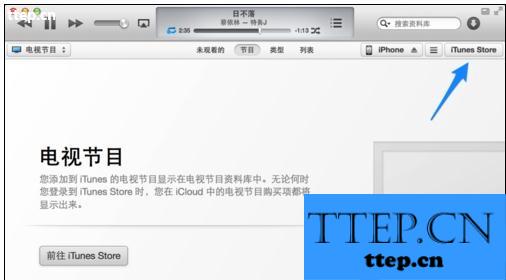
接着请点击 iTunes Store 窗口中的“登录”按钮,如图所示
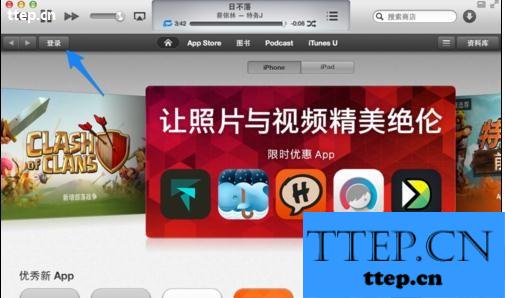
随后输入我们想要管理的 Apple ID 账号和密码,如图所示
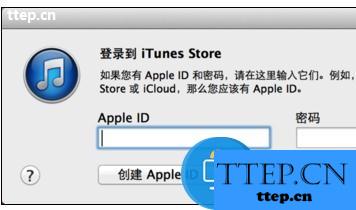
登录成功以后点击自己的 Apple ID 账号,再点击“帐户”选项,如图所示
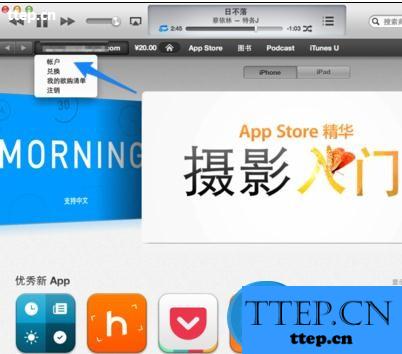
随后在同帐户页面中点击“管理设备”选项,如图所示

接下来就可以看到当前 Apple ID 所绑定的所有设备了,如果要删除其中一个,请点击右侧的“删除”按钮,如图所示
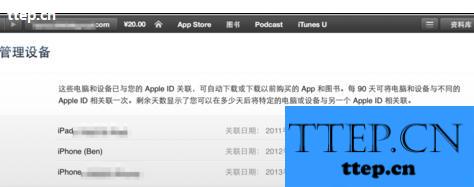
Apple ID 设备的管理方法
在电脑上打开 iTunes 软件,点击窗口右上方的 iTunes Store 图标,如图所示
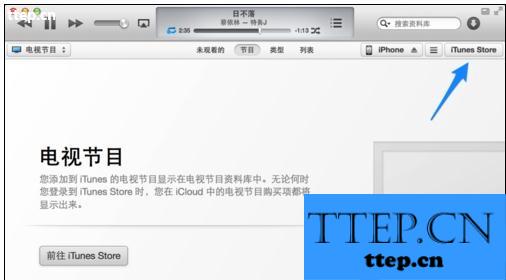
接着请点击 iTunes Store 窗口中的“登录”按钮,如图所示
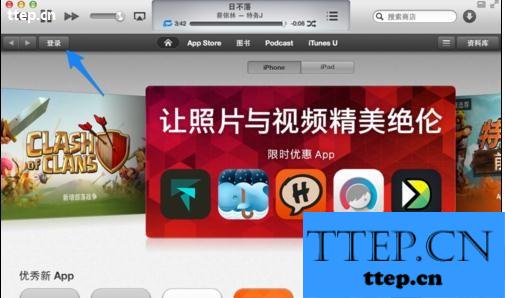
随后输入我们想要管理的 Apple ID 账号和密码,如图所示
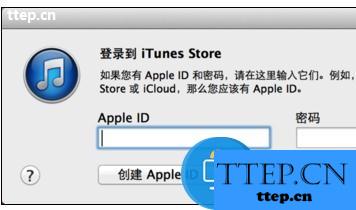
登录成功以后点击自己的 Apple ID 账号,再点击“帐户”选项,如图所示
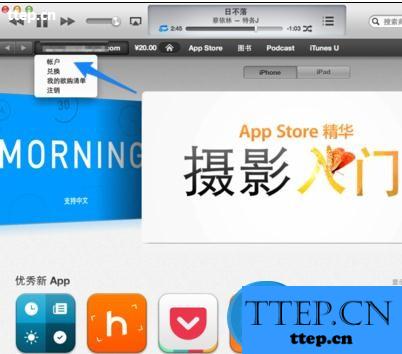
随后在同帐户页面中点击“管理设备”选项,如图所示

接下来就可以看到当前 Apple ID 所绑定的所有设备了,如果要删除其中一个,请点击右侧的“删除”按钮,如图所示
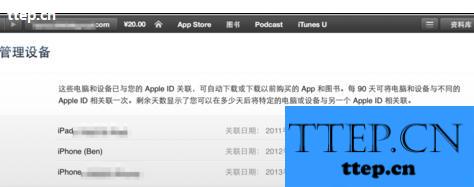
- 最近发表
- 赞助商链接
